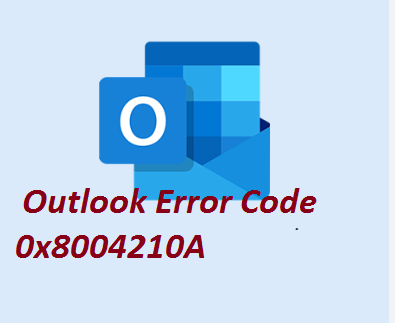En nuestro blog anterior, hemos hablado sobre el “Error 0x80042109 de Microsoft Outlook“. En este tutorial de partículas, hablaremos sobre otro error de Outlook que se informa con frecuencia, a saber, el “Código de error 0x8004210A de Outlook”. El mensaje de error completo dice lo siguiente:
“Se agotó el tiempo de espera de la operación esperando una respuesta del servidor receptor (POP)”.
Este error puede ocurrir en varios escenarios, como durante la configuración inicial de una cuenta de correo electrónico, al recibir correos electrónicos o al configurar los ajustes del servidor. En la mayoría de los casos, aparece cuando los usuarios intentan conectarse a un servidor POP para descargar sus correos electrónicos o enviar mensajes a través del servidor SMTP.
Según el mensaje de error, está claro que el tiempo designado para enviar y recibir mensajes ha expirado. Es pertinente mencionar que la configuración del tiempo de espera de Outlook juega un papel crucial, ya que regula el marco de tiempo designado para concluir las operaciones de envío y recepción de correo electrónico. Y cuando un correo electrónico, incluidos sus archivos adjuntos, no se puede enviar o recibir dentro del tiempo indicado, los usuarios se encuentran con el error mencionado anteriormente.
Y si hablamos de las razones, puede haber varias razones, algunos de los factores más importantes son los siguientes:
#. Versión de Outlook desactualizada
Versión de Outlook desactualizada y conduce a problemas de compatibilidad y errores, así que asegúrese de utilizar la versión actualizada de Outlook.
#. Conexión a Internet lenta o inestable
Si la conexión a Internet es lenta o inestable, puede conducir al error actual.
#. Recursos del sistema insuficientes
Si su PC se está quedando sin recursos del sistema como RAM o CPU, puede activar el error 0x8004210A.
#. Configuración incorrecta del servidor de correo electrónico
Una de las principales razones para enfrentar este error es que la configuración del servidor de correo electrónico no está configurada adecuadamente.
#. Problemas del servidor
Los problemas del servidor también son una de las principales razones para obtener el error actual.
#. Archivos adjuntos de correo electrónico de gran tamaño
Si sus correos electrónicos entrantes en el servidor contienen archivos adjuntos de gran tamaño, puede provocar dichos errores.
#. Interferencia del software de seguridad
A menudo, los antivirus o firewall pueden interferir con el proceso de envío o recepción de correo electrónico al bloquear la conexión con el servidor de correo electrónico.
#. Versión de Outlook dañada
Un perfil de Outlook dañado también puede provocar este molesto error.
#. Configuración de fecha y hora del sistema inadecuada
Si la configuración de fecha y hora de su sistema es incorrecta, puede provocar el error mencionado anteriormente.
Ahora echemos un vistazo a las soluciones para superar el error.
Pruebe estas soluciones para resolver el código de error de Outlook 0x8004210A
Método 1: Verifique su conexión a Internet
Asegúrese de tener una conexión a Internet estable. Si no tiene una conexión a Internet confiable, es muy probable que se enfrente al error mencionado anteriormente.
Método 2: Extender el límite de tiempo de espera del servidor
En este método se le sugiere extender el límite de tiempo de espera del servidor, para ello siga las pautas mencionadas a continuación:
Paso 1: Cierre Outlook > En el menú Inicio de Windows, escriba “Panel de control” y seleccione Panel de control
Paso 2: En el Panel de control, busque y abra el icono de Correo en Cuentas de usuario
Paso 3: En la ventana “Configuración de correo Outlook”, haga clic en Cuentas de correo electrónico
Paso 4: Elija la cuenta que desea reparar y haga clic en Cambiar > luego haga clic en Más configuraciones
Paso 5: Navegue hasta la pestaña Avanzado y aumente gradualmente el valor de tiempo de espera del servidor hasta que se resuelva el problema
Método 3: Actualice Outlook a la última versión
Actualizar Outlook a la última versión también es una forma eficaz de resolver el error mencionado anteriormente. Para ello, siga las pautas mencionadas a continuación:
Paso 1: Abra Outlook y haga clic en Archivo > Cuenta de Office > Opciones de actualización > Haga clic en Actualizar ahora y siga las instrucciones para instalar las actualizaciones disponibles.
Método 4: Desactivar temporalmente el antivirus y el firewall
Desactivar temporalmente el antivirus y el firewall puede ayudarle a resolver el error. Para empezar con el método, utilice lo siguiente:
Paso 1: Desactive temporalmente el software antivirus y el firewall
Paso 2: Reinicie Outlook y vea si el error se resolvió o no > si el problema se resuelve, ajuste la configuración del software de seguridad para permitir que Microsoft Outlook funcione correctamente.
Método 5: Corrija la configuración de fecha y hora del sistema
En este método le sugerimos que corrija la configuración de fecha y hora del sistema. Para ello, siga las pautas que se mencionan a continuación:
Paso 1: Haga clic derecho en el reloj del sistema en la barra de tareas y haga clic en Ajustar fecha/hora
Paso 2: Asegúrese de que la configuración de fecha, hora y zona horaria sea correcta > Finalmente, reinicie Outlook y vea si el error se resolvió o no
Método 6: Verifique la configuración del servidor de correo electrónico
Varios usuarios han afirmado que verificar la configuración del servidor de correo electrónico resolvió su problema, por lo que le sugerimos que haga lo mismo.
A continuación, le indicamos cómo hacerlo:
Paso 1: abra Outlook y vaya a Archivo > Configuración de la cuenta > Configuración de la cuenta.
Paso 2: seleccione su cuenta de correo electrónico y haga clic en Cambiar.
Paso 3: vuelva a verificar la configuración del servidor de correo entrante (POP), incluida la dirección del servidor, el número de puerto y la configuración de seguridad. Consulte la documentación de su proveedor de servicios de correo electrónico para conocer la configuración correcta.
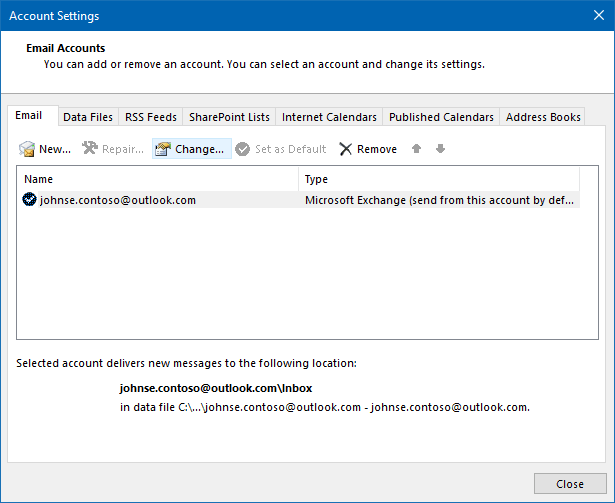
Método 7: Eliminar correos electrónicos sospechosos atascados en la Bandeja de entrada
A veces, los correos electrónicos dañados en la Bandeja de entrada del servidor dan como resultado el error mencionado anteriormente. Para continuar con este método, utilice lo siguiente:
Paso 1: Verifique su Bandeja de entrada con un cliente de correo electrónico basado en navegador web o con la ayuda de su Proveedor de servicios de Internet.
Paso 2: Si tiene mensajes de correo electrónico sospechosos, elimínelos
Método 8: Cree un nuevo perfil de Outlook
Varios usuarios han afirmado que iniciar Outlook con un nuevo perfil puede resolver este error. Para comenzar con el método, utilice lo siguiente:
Paso 1: Cierre Outlook > Abra el Panel de control de Windows y haga clic en Correo
Paso 2: Haga clic en Mostrar perfiles y luego en Agregar
Paso 3: Ingrese un nuevo nombre de perfil y siga las instrucciones para configurar su cuenta de correo electrónico.
Una vez que se haya configurado el nuevo perfil, inicie Outlook con el nuevo perfil y vea si el problema se resolvió o no.
Método 9: Reparar todo el paquete Outlook
Reparar todo el paquete Outlook puede resolver el error mencionado anteriormente. Para ello, siga los pasos que se indican a continuación:
Paso 1: Abra el “Panel de control” > Vaya a la opción “Desinstalar programas”
Paso 2: Seleccione MS Suite y haga clic en “Cambiar”
Paso 3: Aparecerá un cuadro emergente > Seleccione “Reparar” y haga clic en “Continuar”
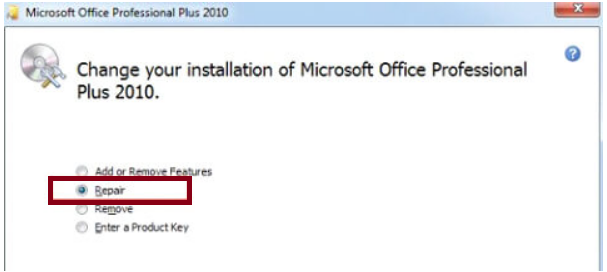
Método 10: Optimizar los recursos del sistema
Si ninguno de los métodos mencionados anteriormente funciona para usted, le sugerimos que optimice los recursos del sistema. Para ello, siga las pautas que se indican a continuación:
Paso 1: Cierre todas las aplicaciones y procesos no deseados que se estén ejecutando en su PC > luego considere actualizar el hardware de su sistema, como agregar más RAM o actualizar su CPU para mejorar el rendimiento del sistema.
¡En resumen!
¡Eso es todo, amigos! Código de error de Outlook 0x8004210A. Sin lugar a dudas, Outlook es uno de los proveedores de servicios de correo electrónico confiables, pero a veces no funciona como se esperaba y el error mencionado anteriormente es uno de ellos. Pero, afortunadamente, se puede solucionar y hemos hecho todo lo posible para proporcionar todos los métodos posibles para solucionar el error. Suponemos que te ha gustado este artículo. Gracias por leerlo.